הערה: צילומי המסך במאמר זה הם מ- Clipchamp עבור חשבונות אישיים, אך נכסי מניות זמינים גם ב- Clipchamp לעבודה. הזמינות של אוספים מסוימים ונכסי מניות מסוימים עשויה להיות שונה בין Clipchamp עבור חשבונות אישיים לבין Clipchamp עבור חשבונות עבודה.
Clipchamp עובד עם ספקי מדיה באיכות גבוהה של מניות כדי להציע אלפי סרטוני מניות, גרפיקה, תמונות, שמע, קבצי GIF ורק רקעים. מאמר זה מתמקד בשמע ובמוסיקה במלאי.
נכסי מניות מסוימים של Clipchamp זמינים ללא תשלום עבור כל המשתמשים, אך מניות Premium אחרות דורשות מנוי Premium Clipchamp כדי לייצא סרטוני וידאו.
כיצד להוסיף סרטוני מניות לפרוייקט שלך
שלב 1. לחץ על הכרטיסיה 'ספריית תוכן' בסרגל הכלים
כדי לאתר את סרטוני הווידאו של המניות, לחץ על הכרטיסיה ספריית תוכן בסרגל הכלים ולאחר מכן לחץ על הכרטיסיה פריטים חזותיים.
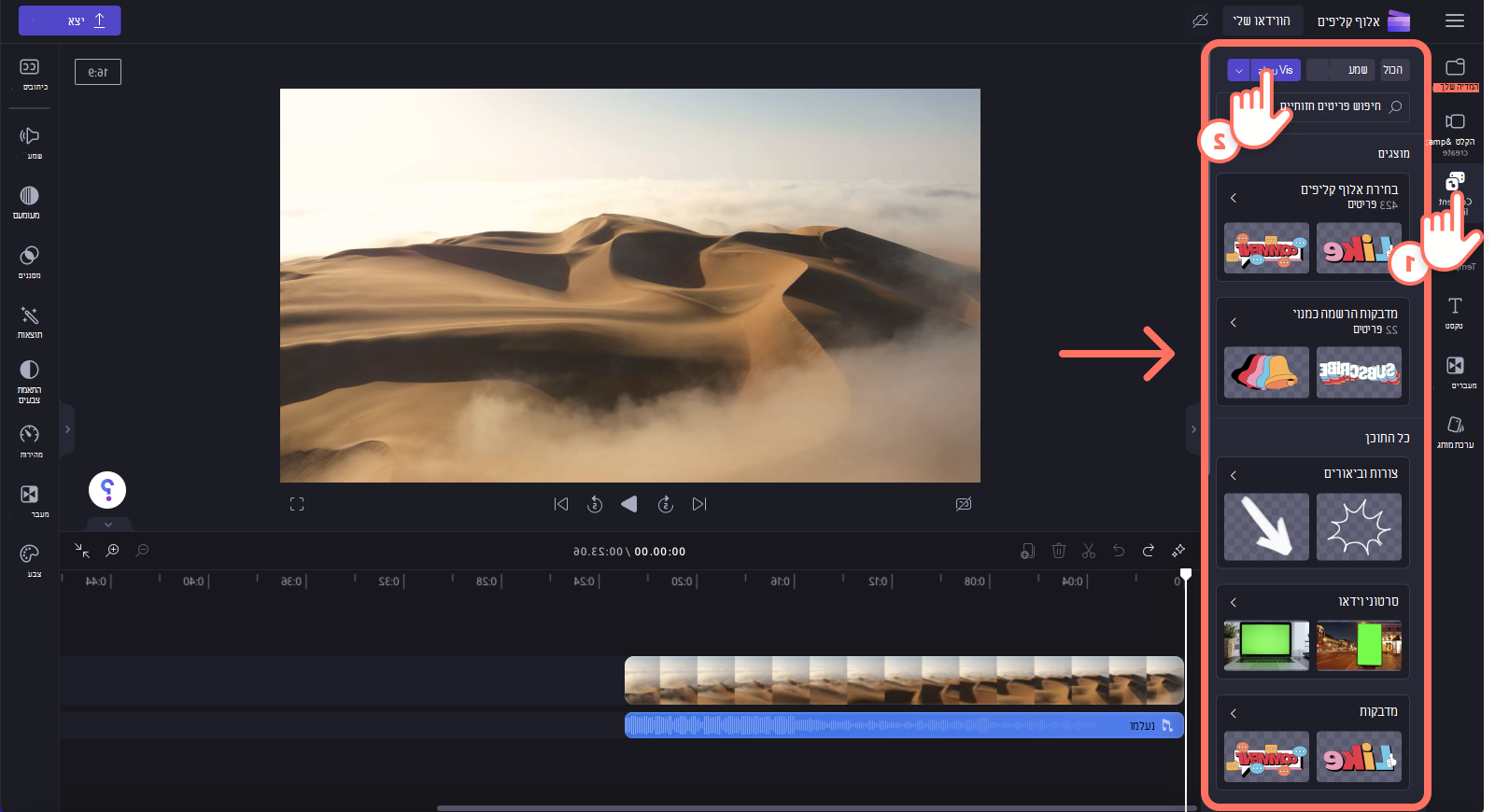
שלב 2. חיפוש בספריית וידאו
כאשר אתה נמצא בתוך ספריית הפריטים החזותיים, תראה קטגוריות שונות.
מוצג: תמונה בוחרת ומנויים מדבקות
כל התוכן: סרטוני וידאו, רקעים, מדבקות, צורות & ביאורים, תמונות, מסגרות & גבולות, שכבות-על ו- GIPHYs
לחץ על קטגוריית הווידאו כדי לגלות סרטוני וידאו נוספים.
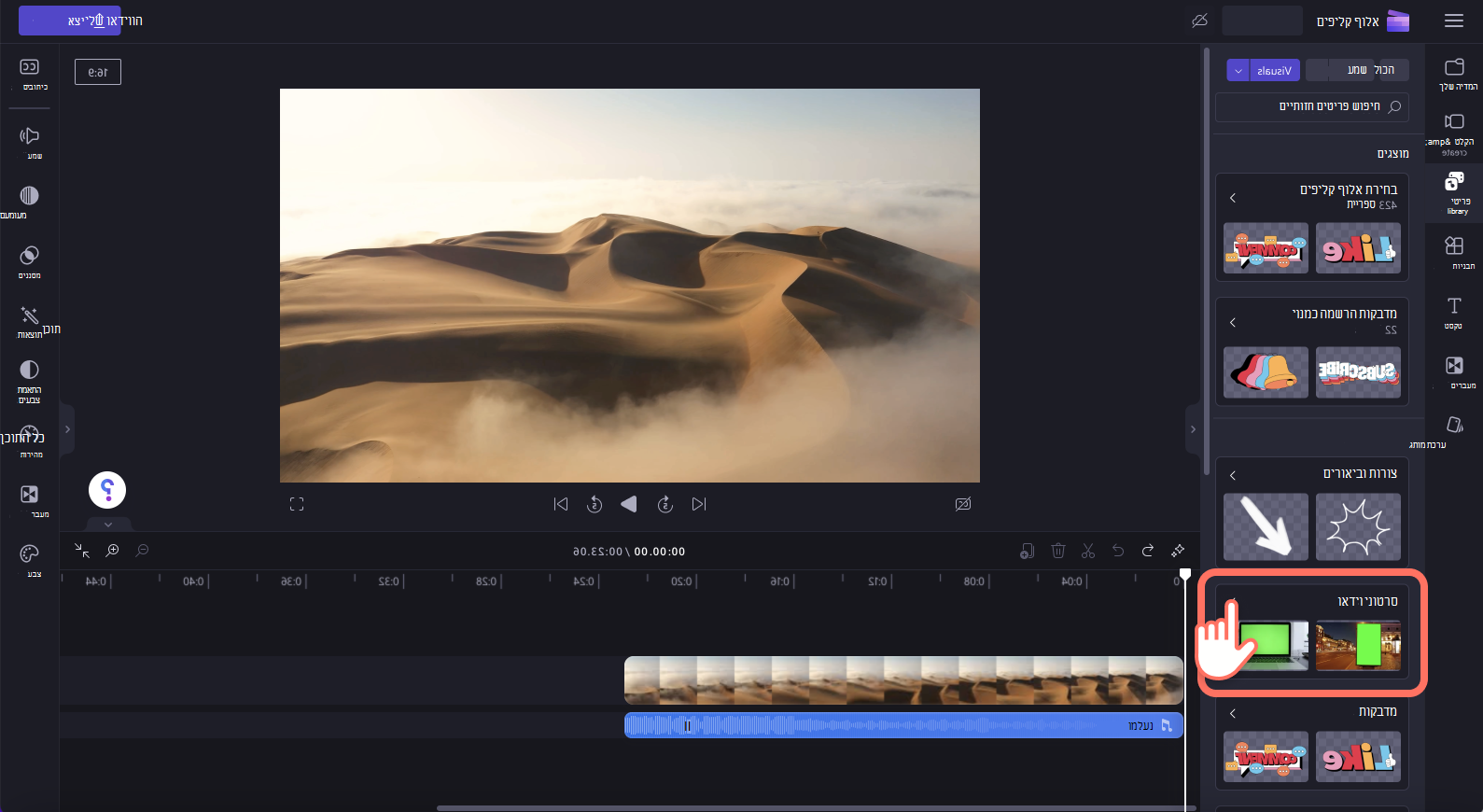
לאחר מכן, חפש בתיקיות הגזורות כדי למצוא את סרטון המניה המושלם. באפשרותך גם לחפש מילות מפתח באמצעות סרגל החיפוש.
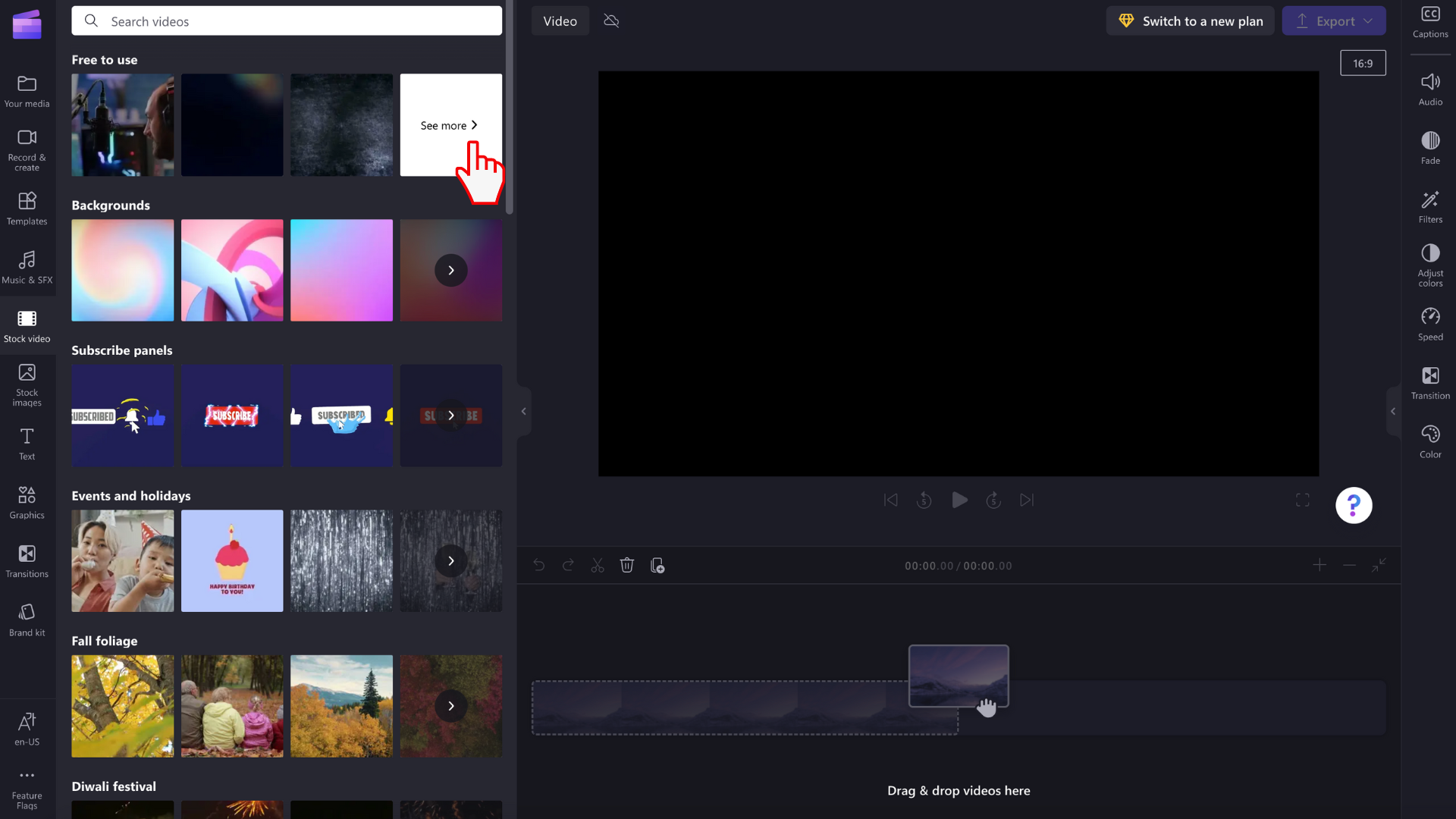
כדי להציג תצוגה מקדימה, רחף עם הסמן מעל סרטון המניה. סרטון הווידאו יופעל.
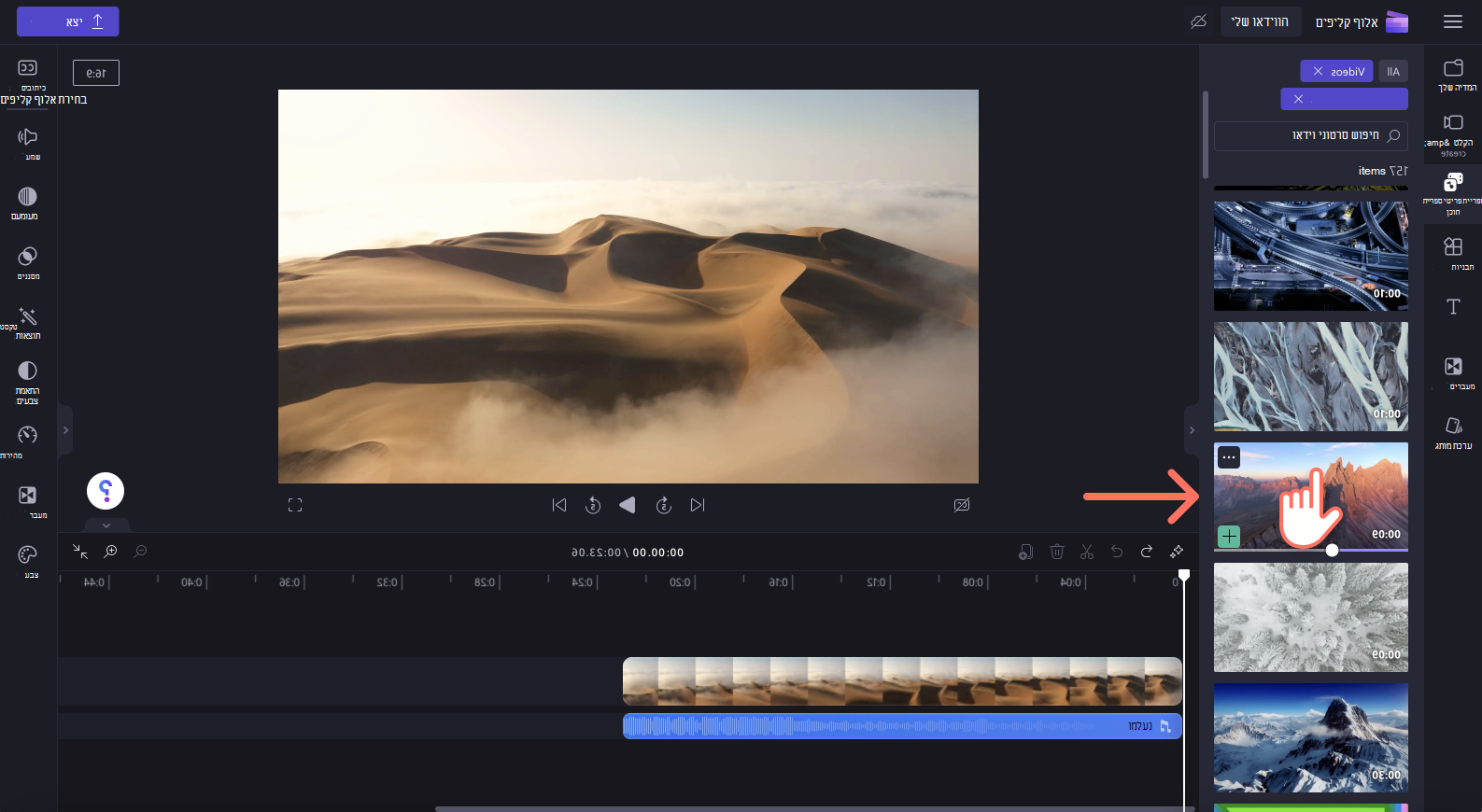
באפשרותך גם ללחוץ על סרטון המניה כדי להציג בתצוגה מקדימה במצב מסך מלא. כאן תוכל לראות את הרזולוציה, משך הווידאו והסוג שלו (בחינם או באיכות פרימיום).
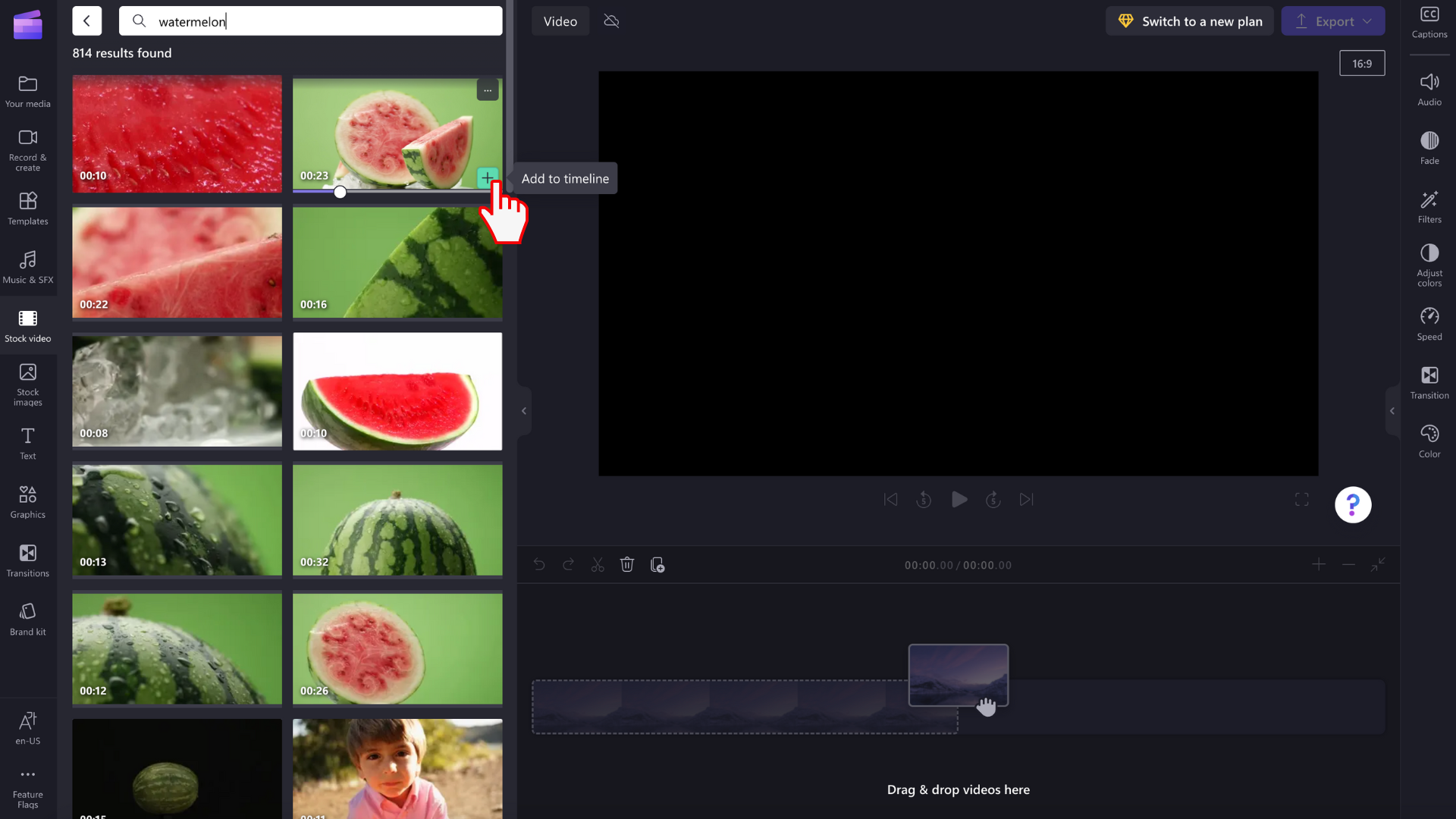
שלב 3. הוספת סרטון המניה לציר הזמן
קיימות כמה דרכים שונות להוספת סרטוני וידאו לציר הזמן שלך.
א) גרור ושחרר את קובץ הווידאו בציר הזמן.
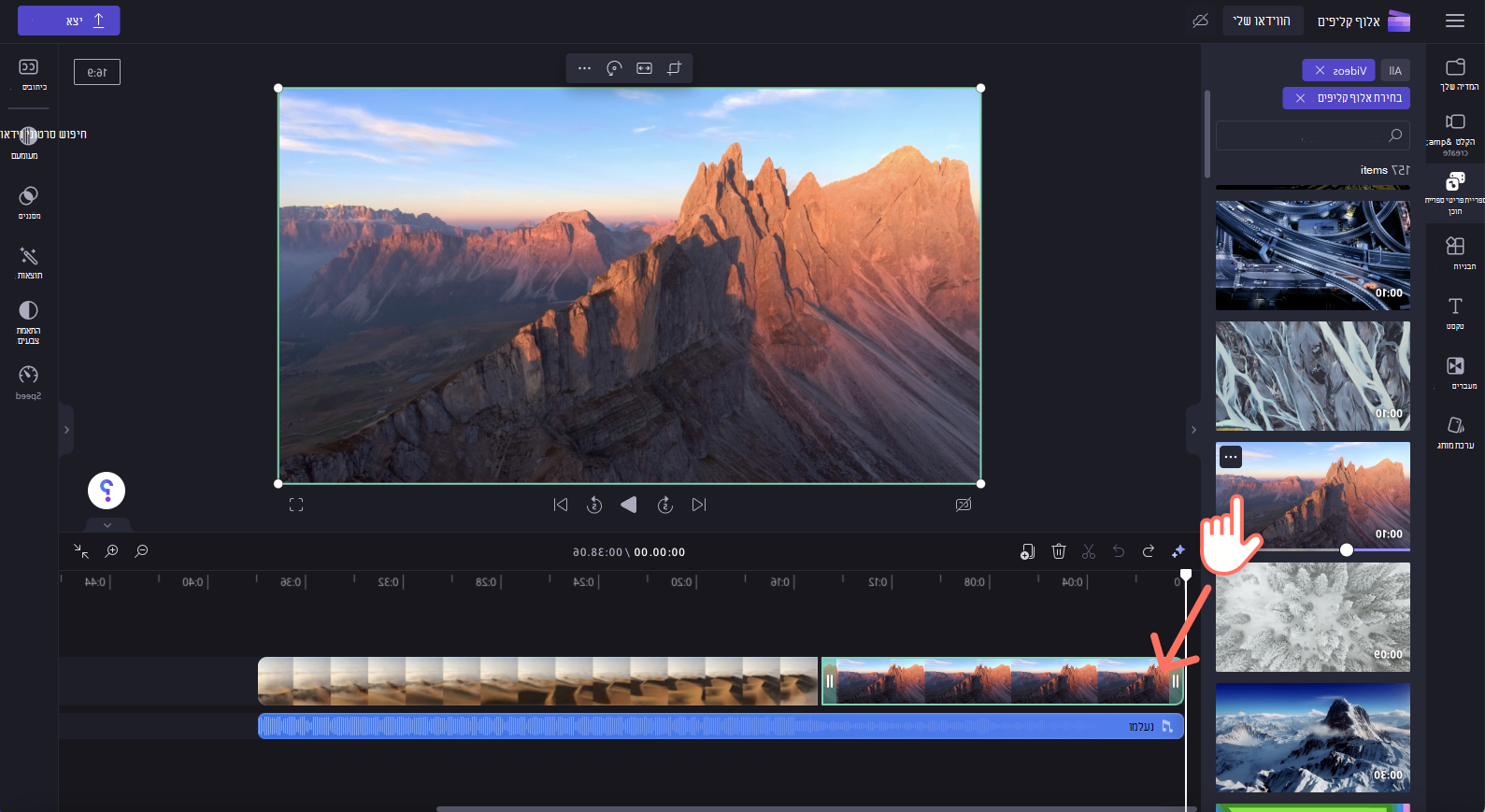
ב) לחץ על הלחצן הירוק + כדי להוסיף את סרטון הווידאו לציר הזמן שלך.
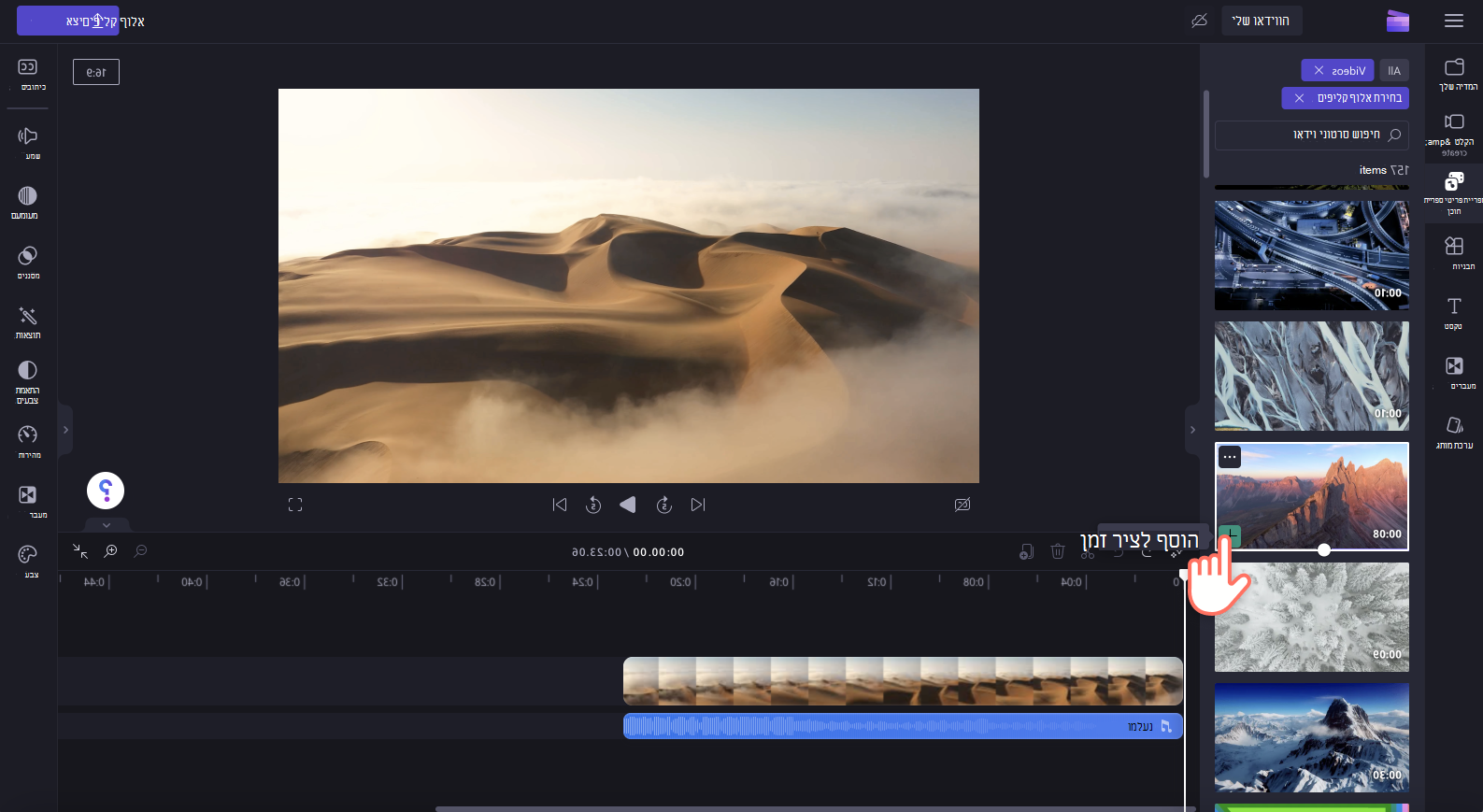
ג) לחץ על לחצן הוסף לציר הזמן או הוסף את כרטיסיית המדיה שלך ממצב תצוגה מקדימה של מסך מלא.
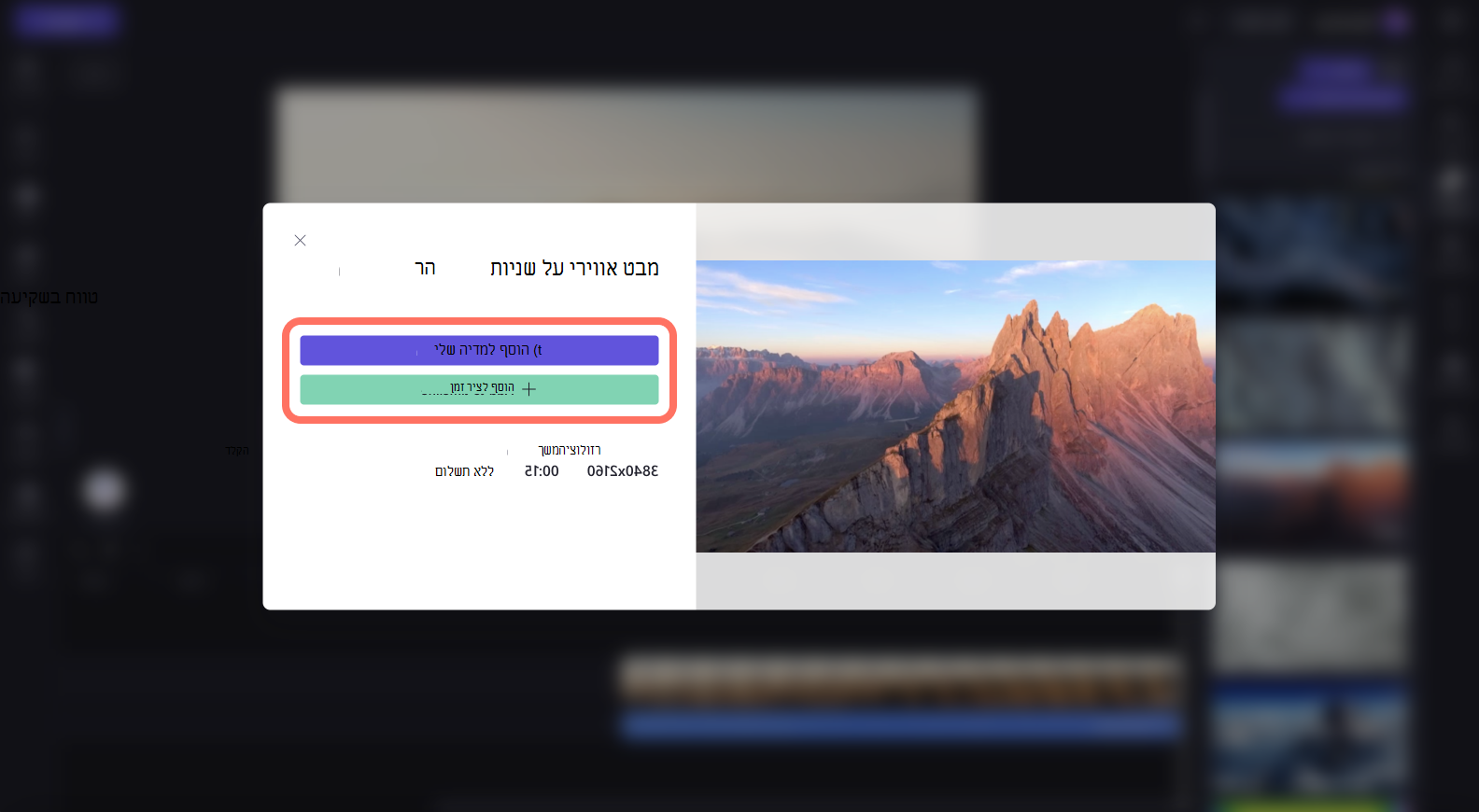
ייצוא סרטון וידאו הכולל מאגר מדיה
לחץ על לחצן הייצוא כדי לייצא את הווידאו למחשב שלך. כדי לשמור סרטון וידאו הכולל נכסי מניות פרימיום, יהיה עליך לרכוש מנוי Premium Clipchamp.
רשיון ותנאי שימוש
כאשר אתה משתמש בתוכנית רשיון הכוללת גישה למדיית מניות, אתה רשאי לשלב נכסי וידאו, תמונה ושמע בסרטונים שאתה שומר מ- Clipchamp. הדבר כולל הן פרוייקטים שאתה יוצר למטרות מסחריות ולא מסחריות.
עם זאת, אינך רשאי להוריד ולהפיץ מחדש את קובצי המניות הבודדים המשמשים כנתונים, להשתמש בהם בתוכניות עריכה אחרות או לשתף או למכור אותם.










